Kaip paslėpti diską "Windows Explorer"
Jūs tikriausiai skaityti daugybė žinučių, kaip daugeliu atvejų Windows sistemoje kurti paslėptus aplankus, saugius aplankus, užrakintus aplankus ir tt! Heck, vienas iš labiausiai populiarių straipsnių šiame dienoraštyje buvo skirtas sukurti saugų ir užrakintą aplanką "Windows XP". Tačiau paslėptas aplankas yra sudėtingas pasiūlymas ir paprastai netinkamai veikia, nebent naudojate kažką panašaus į "BitLocker" arba "FileVault".
Taigi, čia yra dar vienas būdas "slėpti" savo duomenis, bet su didžiule įspėjimu, kurį gali lengvai rasti tas, kuris turi tam tikrų techninių įgūdžių. Jei bandote apgaudinėti kompiuterį neraštingais tėvais ar draugais, pabandykite išbandyti šį metodą. Iš esmės tai yra registro įsilaužimas, kuris slepia kompiuterio diską, ty C, D ir tt, iš "Windows Explorer" sąsajos.
Nors "Explorer" nematote vairuoti, bet vis tiek galite lengvai pasiekti per komandų eilutę arba rankiniu būdu įvesti kelią į Explorer naršyklės adreso juostą. Be to, diskas vis tiek bus rodomas trečiųjų šalių programose ir įrankiuose, pvz., "Kompiuterių valdymas" ir kt. Tai nėra tikras saugumas, tačiau jei kas nors nežino, kad diskas netgi egzistuoja, tai gali būti greitas būdas jį išvengti. žvilgsnis
Aš bandžiau šį piktogramą "Windows XP", "Windows 7" ir "Windows 8" sugadinti ir dirbo visuose trijuose. Gerai, tai čia, kaip įdiegti "Hack": pirmiausia sukurkite atsarginę registro kopiją, nes reikia pridėti registro raktą. Kai atsarginę registro kopiją sukūrėte, atidarykite registro redaktorių spustelėdami Pradėti, Vykdyti ir įvesti regedit .

Dabar eikite į žemiau pateiktą registro avilį:
HKEY_LOCAL_MACHINE - Programinė įranga - "Microsoft" - "Windows" - "CurrentVersion" - Politikos kryptys - "Explorer"
Dešiniuoju pelės mygtuku spustelėkite " Explorer" ir pasirinkite " Naujas", tada " DWORD Value". "Windows 7" ir "Windows 8" galite pasirinkti DWORD (32 bitų) vertę .
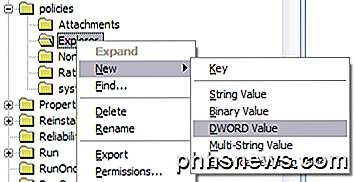
Pavadinkite naują vertę NoDrives ir dukart spustelėkite ją, kad atidarytumėte savybių dialogo langą. Spustelėkite Dešimtainį pagrindiniam vienetui.
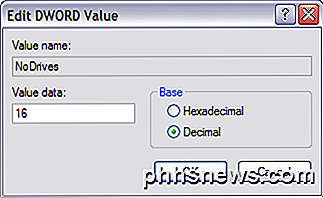
Įveskite vieną iš šių reikšmių, priklausomai nuo disko raidės, kurią norite slėpti.
B: 2, C: 4, D: 8, E: 16, F: 32, G: 64, H: 128, I: 256, J: 512, K: 1024, L: 2048, M: 4096, N: 8192, O: 16384, P: 32768, Q: 65536, R: 131072, S: 262144, T: 524288, U: 1048576, V: 2097152, W: 4194304, X: 8388608, Y: 16777216, Z: 33554432, All: 67108863 A: 1, B: 2, C: 4, D: 8, E: 16, F: 32, G: 64, H: 128, I: 256, J: 512, K: 1024, L: 2048, M: 4096, N: 8192, O: 16384, P: 32768, K: 65536, R: 131072, S: 262144, T: 524288, U: 1048576, V: 2097152, W: 4194304, X: 8388608, Y: 16777216, Z: 33554432, visi: 67108863
Jei norite paslėpti E diską, tiesiog įveskite reikšmę 16. Labai protingas dalykas apie šį triuką yra tai, kad galite paslėpti kelis diskus, pridedant konkrečių diskų skaičių kartu. Pavyzdžiui, jei norite paslėpti diską E ir vairuoti G, įveskite numerį 80, kuris yra 64 + 16.
Paleiskite kompiuterį ir jūsų diskas bus paslėptas! Jūs netgi galite slėpti "C" diską, tačiau nematau nieko, kas tai padarys. Viskas vis dar gerai veikia, jei jums buvo įdomu.
Jei norite, kad jūsų diskai būtų atgal, pakeiskite "NoDrives" vertę į 0 arba tiesiog ištrinkite vertę iš viso. Jei gana dažnai reikia paslėpti ir nenuslėgti diskų, gali būti geriau parašyti scenarijų, kad tai padarytumėte tau. Kaip jau minėta anksčiau, nors jūs galite prieiti prie diskų slapta, kol jis paslėptas, todėl nėra jokios realios priežasties ją nenuslėpti.
Šis triukas taip pat veikia su suderintais įrenginiais, taigi, jei norite slėpti priskirtus įrenginius, galite tai padaryti taip (nors gali būti lengviau atjungti prijungtą diską). Jei turite kokių nors klausimų, paskelbkite komentarą. Mėgautis!

Kaip sukonfigūruoti pagrindinį "Google" puslapį
" Google "namuose yra naujas rinkos dalyvis balso asistentuose, kuriame" Amazon Echo "beveik dvejus metus valdė kaip nepakeistą laimėtoją. Štai, kaip nustatyti "Google" namų įrenginį ir pradėti išleisti balso komandas visiškai be rankų. Kas yra "Google" pagrindinis puslapis ir kodėl norėčiau vieno? "Google" pagrindinis puslapis iš esmės yra "Google Amazon Echo" versija.

Raskite maršrutizatoriaus numatytuosius slaptažodžius
Jei naudojate "Netgear", "Linksys", "Cisco", "D-Link" ar bet kurį kitą maršrutizatorių tipą ir bandote išsiaiškinti, kaip prisijungti prie maršrutizatoriaus, kad sukonfigūruotumėte nustatymus, galite atlikti kelis veiksmus. Jei niekada nesate prisijungęs prie maršrutizatoriaus ir niekas nesudarė slaptažodžio, tada jūsų maršrutizatorius turės numatytąjį vartotojo vardą ir slaptažodį. Šią informaciją galite



